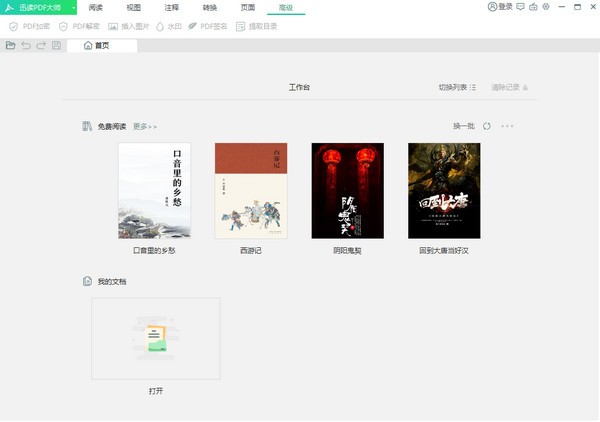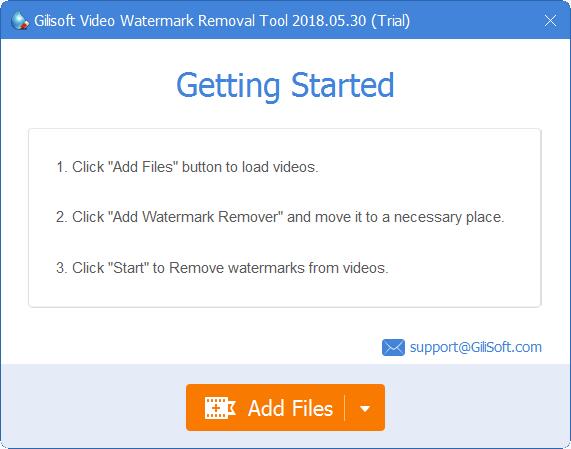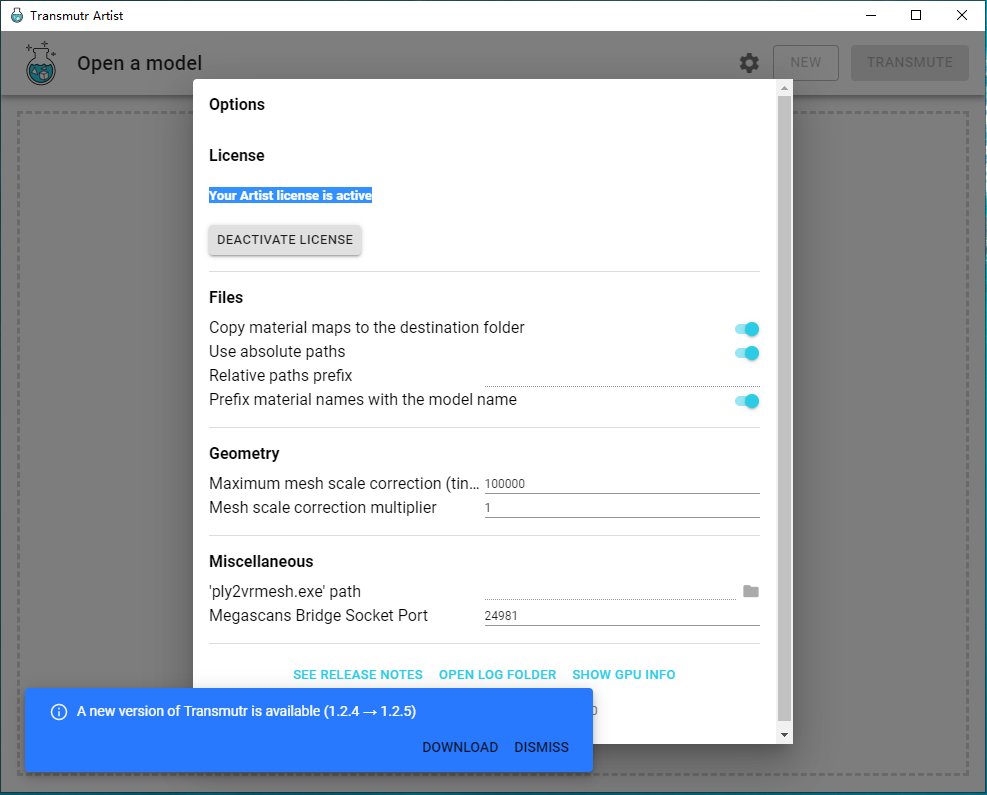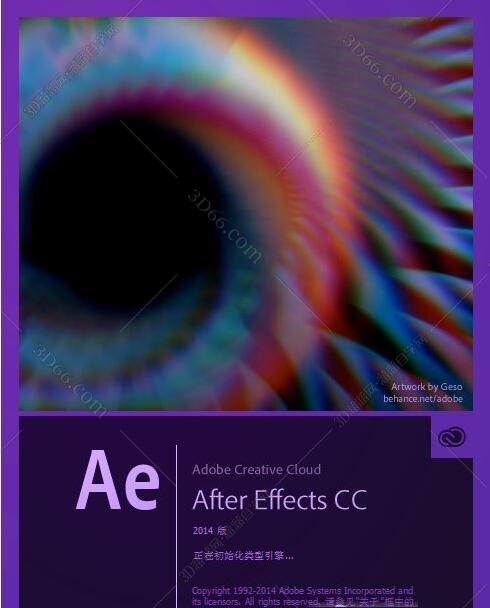win11怎么禁止应用联网?win11关闭软件联网方法下载
我们电脑中有很多的应用程序,有些软件看似正常,但实则是流氓软件,联网后就会自动下载安装一些软件到电脑中,而且知识兔占用了大部分C盘的空间,不少使用win11系统的用户想要知道禁止软件联网的方法,今日的win11教程就来和大伙分享设置方法,接下来就让我们一起来看看完整的操作步骤。
win11关闭软件联网方法:
1、首先需要进入到“控制面板”界面中,接着将右上角的“查看方式”切换为“大图标”。
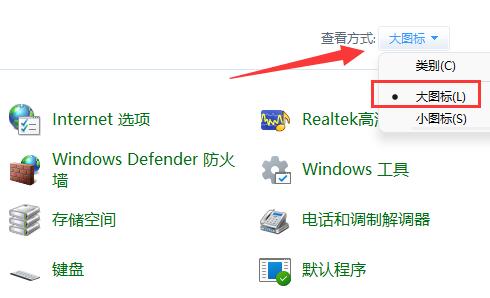
2、之后点击其中的“Windows Defender防火墙”选项。
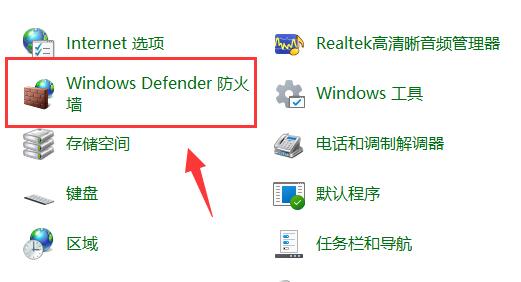
3、进入到新的窗口界面后,点击左侧栏中的“高级设置”选项。
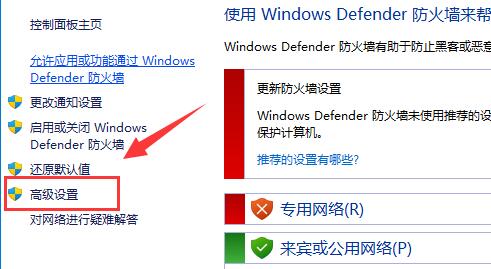
4、随后点击左侧栏中的“出站规则”,再点击右侧中的“新建规则”。
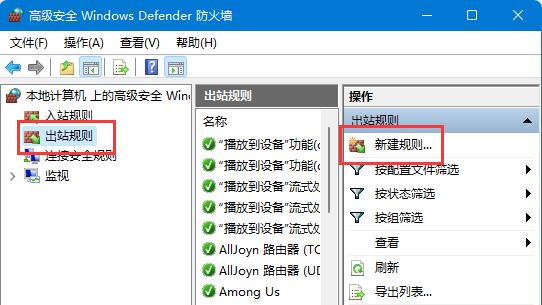
5、接着勾选“程序”,点击“下一步”。
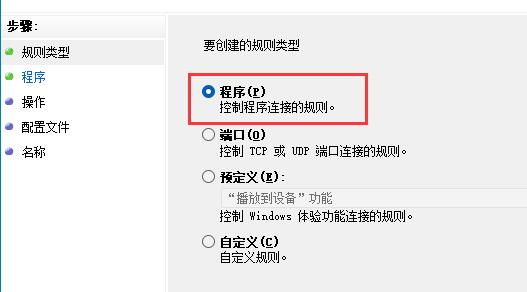
6、然后知识兔点击“浏览”按钮,找到想要禁止联网的软件并打开。
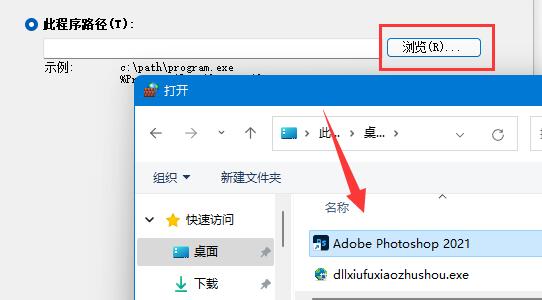
7、随后选择“阻止连接”,点击“下一步”。
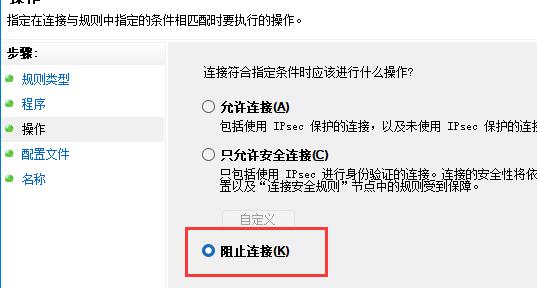
8、其他的设置的都保持默认选择,最后设置一个名称,并点击“完成”即可。
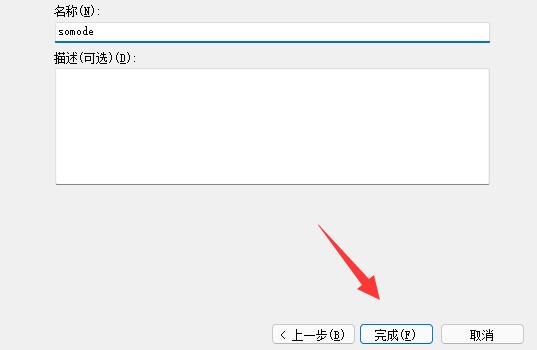
下载仅供下载体验和测试学习,不得商用和正当使用。

![PICS3D 2020破解版[免加密]_Crosslight PICS3D 2020(含破解补丁)](/d/p156/2-220420222641552.jpg)